Wie verwendet man die Ersetzen-Funktion, um Zeichenfolgen in Excel zu ersetzen und hinzuzufügen?
In Excel können wir die Funktion Suchen und Ersetzen verwenden, um eine Zeichenfolge zu finden und durch eine andere zu ersetzen. In vielen Fällen kann die Funktion Suchen und Ersetzen Ihre Anforderungen jedoch nicht erfüllen. Hier stelle ich vor, wie Sie die Ersetzen-Funktion verwenden, um einige Probleme in Excel zu lösen.
Ersetzen-Funktion
=ERSETZEN(Text; Start_Num; Num_Zeichen; Neuer_Text)
Fall 1: Zeichenfolge an einer bestimmten Position in einer Zeichenfolge durch eine andere ersetzen
=ERSETZEN(Text; Startnummer; AnzahlZeichen; NeuerText)
Wenn Sie eine Zeichenfolge an einer bestimmten Position durch eine andere Zeichenfolge ersetzen möchten, wie im folgenden Screenshot gezeigt,
können Sie wie folgt vorgehen:
Wählen Sie eine Zelle aus, in der Sie das Ergebnis platzieren möchten, und geben Sie ein=ERSETZEN(A1;3;3;"KTE"), und ziehen Sie den Ausfüllkursor über die Zellen, die Sie verwenden. Siehe angezeigten Screenshot.

Entfesseln Sie die Magie von Excel mit Kutools AI
- Intelligente Ausführung: Führen Sie Zellenoperationen durch, analysieren Sie Daten und erstellen Sie Diagramme – alles angetrieben durch einfache Befehle.
- Benutzerdefinierte Formeln: Erstellen Sie maßgeschneiderte Formeln, um Ihre Arbeitsabläufe zu optimieren.
- VBA-Codierung: Schreiben und implementieren Sie VBA-Code mühelos.
- Formelinterpretation: Verstehen Sie komplexe Formeln mit Leichtigkeit.
- Textübersetzung: Überwinden Sie Sprachbarrieren in Ihren Tabellen.
Fall 2: Mehrere Zeichenfolgen an mehreren Positionen in einer Zeichenfolge durch andere ersetzen
=ERSETZEN(ERSETZEN(Text;Startnummer;AnzahlZeichen;"NeuerText");Startnummer;AnzahlZeichen;"NeuerText")
Wenn Sie mehrere Zeichenfolgen an bestimmten Positionen durch andere Zeichenfolgen ersetzen möchten, wie im folgenden Screenshot gezeigt,
Gehen Sie wie folgt vor:
Wählen Sie eine Zelle aus, in der Sie das Ergebnis platzieren möchten, und geben Sie ein =ERSETZEN(ERSETZEN(A7;7;1;"1");15;1;"3"), ziehen Sie den Ausfüllkursor über die Zellen, die Sie verwenden. Siehe angezeigten Screenshot.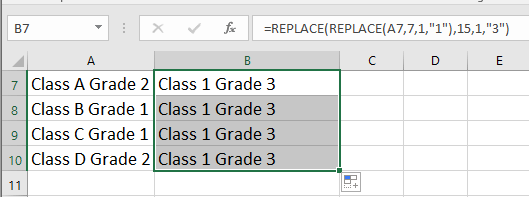
Fall 3: Jahr/Monat/Tag im Datumsformat ersetzen
=ERSETZEN(TEXT(Text; "TT-MMM-JJ"); 4; 3; "NeuerText")
Wenn Sie einen Zellbereich im speziellen Datumsformat 1-Okt-18 haben und den Monat durch Nov ersetzen möchten, wie im folgenden Screenshot gezeigt,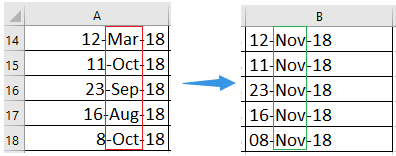
Verwenden Sie diese Formel
Wählen Sie eine Zelle aus, in der Sie das Ergebnis platzieren möchten, und geben Sie ein =ERSETZEN(TEXT(A14; "TT-MMM-JJ"); 4; 3; "Nov"), ziehen Sie den Ausfüllkursor über die Zellen, die Sie verwenden. Siehe angezeigten Screenshot.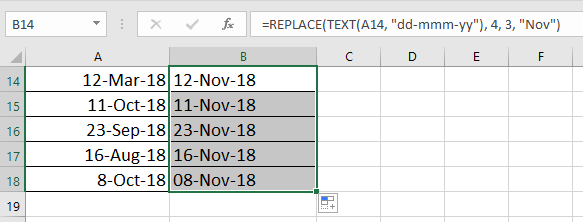
Fall 4: Zahl in Datum umwandeln
=DATWERT(ERSETZEN(ERSETZEN(Text;3;0;"/");6;0;"/"))
Wenn Sie Textzahlen in Standarddaten umwandeln möchten, wie im folgenden Screenshot gezeigt, gehen Sie wie folgt vor: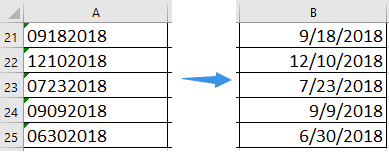
Wählen Sie eine Zelle aus, in der Sie das Ergebnis platzieren möchten, und geben Sie ein =DATWERT(ERSETZEN(ERSETZEN(A21;3;0;"/");6;0;"/")), ziehen Sie den Ausfüllkursor über die Zellen, die Sie verwenden, und formatieren Sie die Zellen als Kurzes Datum Format. Siehe angezeigten Screenshot.

Fall 5: Zeichenfolge innerhalb einer Zeichenfolge durch eine andere ersetzen
=ERSETZEN(Textreferenz; FINDEN("AlterText";Textreferenz); AnzahlZeichen; "NeuerText")
Wenn Sie eine Zeichenfolge innerhalb einer anderen Zeichenfolge durch eine andere ersetzen möchten, wie im folgenden Screenshot gezeigt,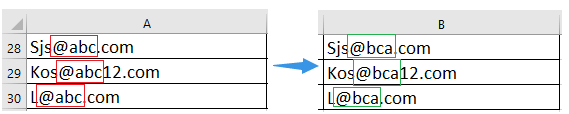
Verwenden Sie einfach die Funktion Ersetzen und die Funktion Finden
Wählen Sie eine Zelle aus, in der Sie das Ergebnis platzieren möchten, und geben Sie ein =ERSETZEN(A28; FINDEN("@abc";A28); 4; "@bca"), ziehen Sie den Ausfüllkursor über die Zellen, die Sie verwenden. Siehe angezeigten Screenshot.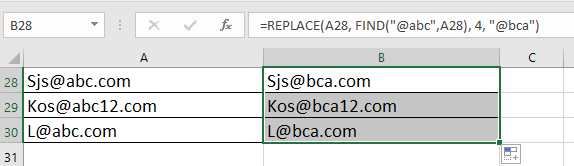
Tipp: Diese Formel funktioniert nur für das erste Auftreten der Zeichenfolge.
Fall 6: Neues Zeichen an einer bestimmten Position in der Zeichenfolge hinzufügen
=ERSETZEN(ERSETZEN(Text;Startnummer;0;"NeuerText");Startnummer;0;"NeuerText")
Wenn Sie neue Zeichen an bestimmte Positionen einer Zeichenfolge hinzufügen möchten, wie im folgenden Screenshot gezeigt.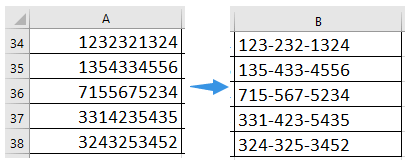
Gehen Sie einfach wie folgt vor
Wählen Sie eine Zelle aus, in der Sie das Ergebnis platzieren möchten, und geben Sie ein =ERSETZEN(ERSETZEN(A34;4;0;"-");8;0;"-"), ziehen Sie den Ausfüllkursor über die Zellen, die Sie verwenden. Siehe angezeigten Screenshot.
Die besten Produktivitätstools für das Büro
Stärken Sie Ihre Excel-Fähigkeiten mit Kutools für Excel und genießen Sie Effizienz wie nie zuvor. Kutools für Excel bietet mehr als300 erweiterte Funktionen, um die Produktivität zu steigern und Zeit zu sparen. Klicken Sie hier, um die Funktion zu erhalten, die Sie am meisten benötigen...
Office Tab bringt die Tab-Oberfläche in Office und macht Ihre Arbeit wesentlich einfacher
- Aktivieren Sie die Tabulator-Bearbeitung und das Lesen in Word, Excel, PowerPoint, Publisher, Access, Visio und Project.
- Öffnen und erstellen Sie mehrere Dokumente in neuen Tabs innerhalb desselben Fensters, statt in neuen Einzelfenstern.
- Steigert Ihre Produktivität um50 % und reduziert hunderte Mausklicks täglich!
Alle Kutools-Add-Ins. Ein Installationspaket
Das Kutools for Office-Paket bündelt Add-Ins für Excel, Word, Outlook & PowerPoint sowie Office Tab Pro und ist ideal für Teams, die mit mehreren Office-Anwendungen arbeiten.
- All-in-One-Paket — Add-Ins für Excel, Word, Outlook & PowerPoint + Office Tab Pro
- Ein Installationspaket, eine Lizenz — in wenigen Minuten einsatzbereit (MSI-kompatibel)
- Besser gemeinsam — optimierte Produktivität in allen Office-Anwendungen
- 30 Tage kostenlos testen — keine Registrierung, keine Kreditkarte erforderlich
- Bestes Preis-Leistungs-Verhältnis — günstiger als Einzelkauf der Add-Ins